08 スクリブル
| grandMA3 クイックスタートガイド » 08 スクリブル | Version 2.2 |
スクリブルは、さまざまなオブジェクトのカスタム表示を行うためのもう1つの方法です。
これは、ユーザが作成して利用できる小さなドローイングで、そのためのプールが用意されています。
ユーザ定義エリアに Scribble プールを作成し、最初の空のプール・オブジェクトを編集してください。
以下のような Scribble Editor が開きます。
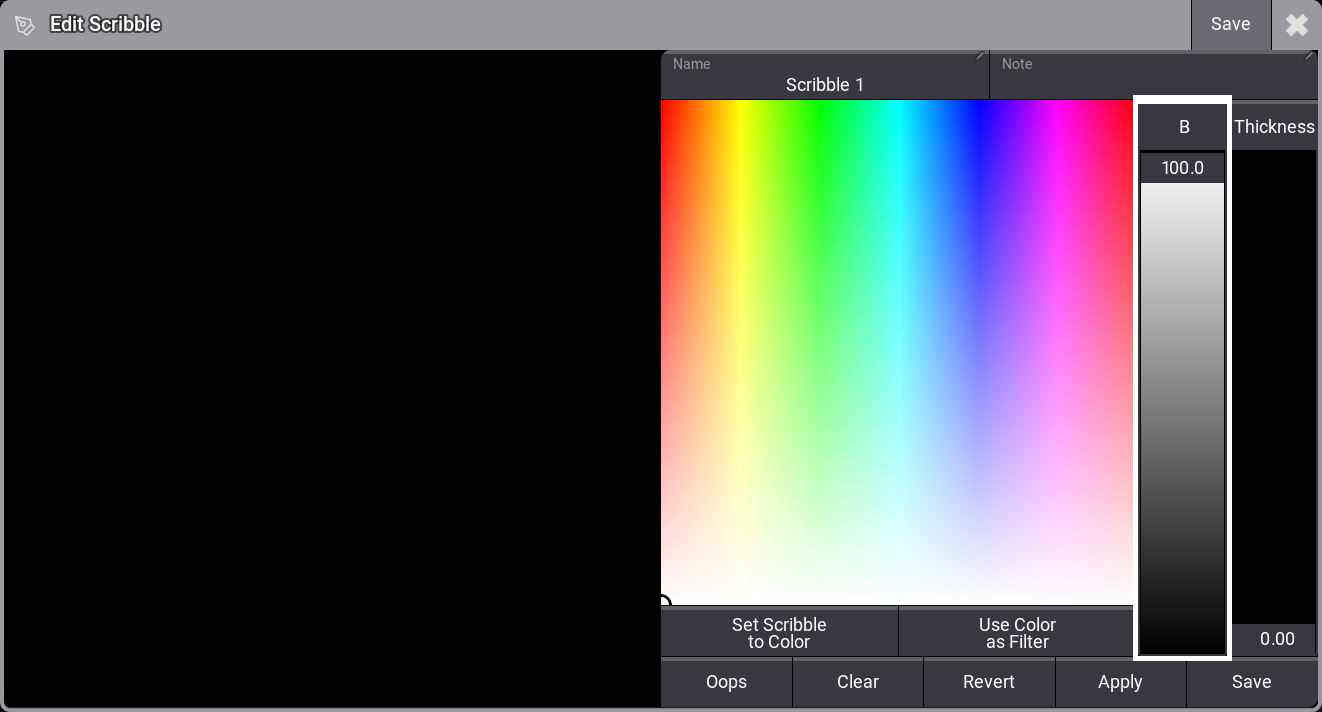
The left side is the drawing area. The right side is used to select a drawing color and line thickness. You can also give it a name, and there are buttons to clear, oops, change some color, apply changes, and save the drawing to the pool.
いろいろな描画オプションを試してみてください。
作業が終わったら、Save をクリックして保存できます。
スクリブルは、アピアランスと同じように利用できます。これは主にプール・オブジェクトに用いられますが、ウィンドウ背景やユーザ定義エリアのような、より広い範囲の要素にも適用することができます。
When we label an object that can have a scribble, there is an icon (![]() ) near the upper left corner of the Edit Name pop-up:
) near the upper left corner of the Edit Name pop-up:
![]()
The icon with the fountain pen tip (![]() ) is the scribble icon.
Clicking this opens the scribble editor at the bottom of the edit name pop-up.
Creating a new scribble and applying it to the object adds the scribble to the pool so it can be used again on other objects.
) is the scribble icon.
Clicking this opens the scribble editor at the bottom of the edit name pop-up.
Creating a new scribble and applying it to the object adds the scribble to the pool so it can be used again on other objects.
The 'Scribble' button near the upper right corner can be clicked to open a small select pop-up where existing scribbles can be selected.
スクリブルとアピアランスの両方がオブジェクトに割り当てられている場合、下の画面例のように、アピアランスが背後に、スクリブルがその上に、そしてオブジェクト名が手前に表示されます。
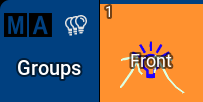
要約
この章では、オブジェクトのカスタム表示やマーク付けのためのツールとして、スクリブルについて見てきました。
ユーザマニュアルにも スクリブル というトピックがあり、さまざまな機能ついてより詳細に述べられています。
スクリブルについてはこれ以上説明しませんが、残りの章で自由に使ってみてください。
次の章 では、もう1つの便利なプールであるマクロについて説明します。